Thủ thuật
Hướng dẫn thêm sheet mới trong Microsoft Excel bằng phím tắt nhanh cho mọi phiên bản
Khi làm việc với Excel, việc thêm một sheet mới để thực hiện các thao tác là rất quan trọng. Vậy làm thế nào để thêm một sheet mới một cách nhanh chóng? Hãy đọc bài viết này để tìm hiểu cách thêm sheet mới trong Excel bằng phím tắt nhanh chóng cho mọi phiên bản.
Phân biệt Sheet và Workbook trong Excel
Trước khi thêm sheet trong Excel, cần hiểu rõ hai khái niệm quan trọng là sheet và workbook là gì.
- Workbook: Đây là một tệp Excel chứa một số lượng sheet hoặc worksheet (số lượng tối đa phụ thuộc vào phiên bản Excel).
- Sheet hoặc worksheet: Là một bảng tính có tên mặc định là sheet1, sheet2,... và được tạo thành từ n cột và m dòng, tạo ra tổng cộng n*m ô trong Excel (số dòng và số cột phụ thuộc vào phiên bản Excel cụ thể).
Cách thêm sheet mới trong Excel
Thêm sheet mới bằng phím tắt
| Cách này có thể được áp dụng trên các phiên bản Excel hiện tại, bao gồm Excel 2003, 2007, 2010, 2013 và các phiên bản mới hơn. |
Để thêm một sheet mới trong Excel bằng phím tắt, bạn có thể nhấn tổ hợp phím Shift + F11.
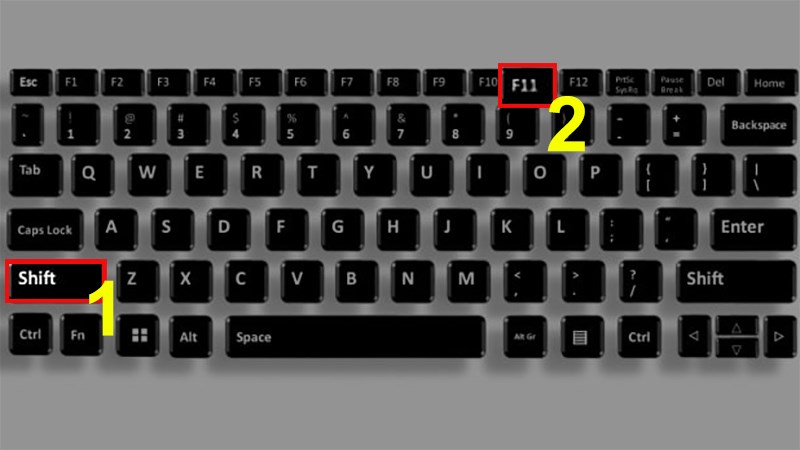
Nhấn tổ hợp phím Shift + F11 để thêm sheet mới trong Excel
Thêm sheet mới trong Excel 2007, 2010, 2013,…
Cách 1: Thêm sheet mới bằng phím tắt
| Với cách này, bạn có thể thêm một sheet mới trong Excel một cách nhanh chóng bằng việc sử dụng các phím tắt. |
Chỉ cần nhấn tổ hợp phím Shift + F11, bạn sẽ thêm ngay một sheet mới trong Excel.
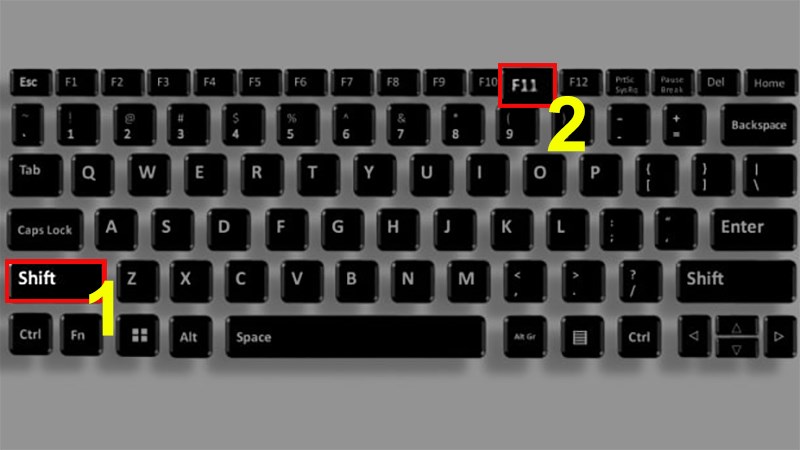
Nhấn tổ hợp phím Shift + F11 để thêm sheet mới trong Excel
Cách 2: Thêm sheet mới bằng icon có sẵn trong Excel
| Bằng cách này, bạn cũng có thể thêm một sheet mới trong Excel một cách nhanh chóng chỉ bằng một cú click chuột. |
Gần tên sheet, bạn sẽ thấy một biểu tượng "+" ở phía bên phải. Bạn chỉ cần nhấp chuột trái vào biểu tượng đó và một sheet mới sẽ được thêm ngay lập tức.
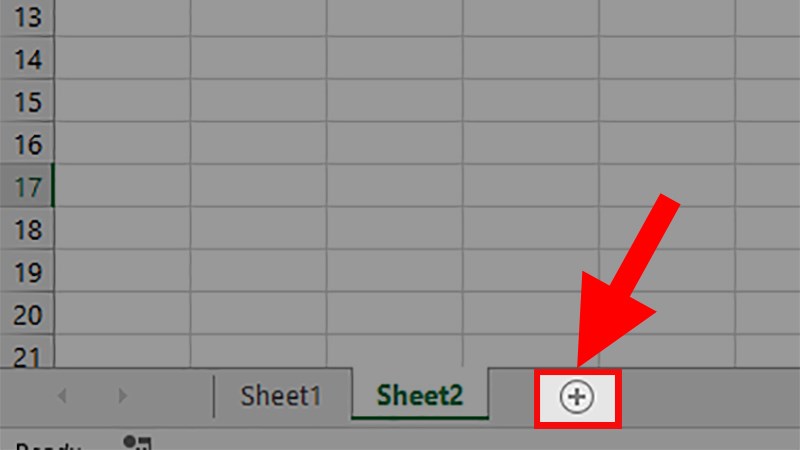
Thêm sheet mới bằng icon dấu
Cách 3: Thêm sheet mới bằng lệnh trên thanh Ribbon
| Để thêm sheet mới trong Excel, bạn có thể sử dụng thanh Ribbon với các lệnh có sẵn như sau: |
Bước 1: Mở file Excel mà bạn muốn thêm sheet mới và chọn thẻ Home.
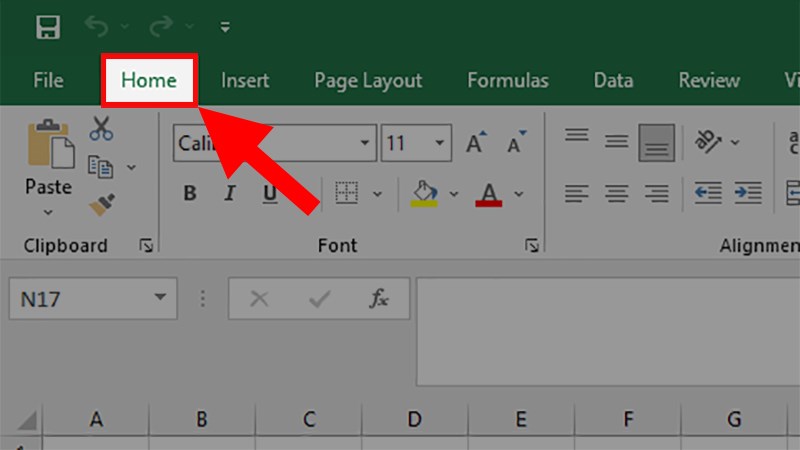
Mở file Excel cần thêm sheet mới > Chọn thẻ Home
Bước 2: Đi đến mục Cells trên thanh Ribbon và nhấp vào Insert. Sau đó, chọn lệnh Insert Sheet để thêm một sheet mới vào Excel.
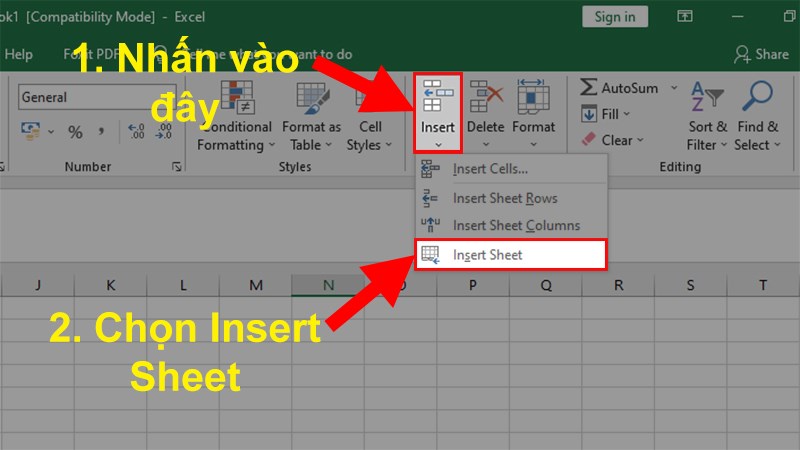
Đi đến mục Cells > Nhấn vào Insert > Chọn Insert Sheet để thêm sheet mới trong Excel
Thêm sheet mới trong Excel 2003
| Để làm điều này, bạn có thể thêm một sheet mới vào Excel 2003 và các phiên bản khác một cách dễ dàng. |
Bước 1: Mở tập tin Excel mà bạn muốn thêm sheet mới > Chuột phải vào tên sheet > Lựa chọn Insert.
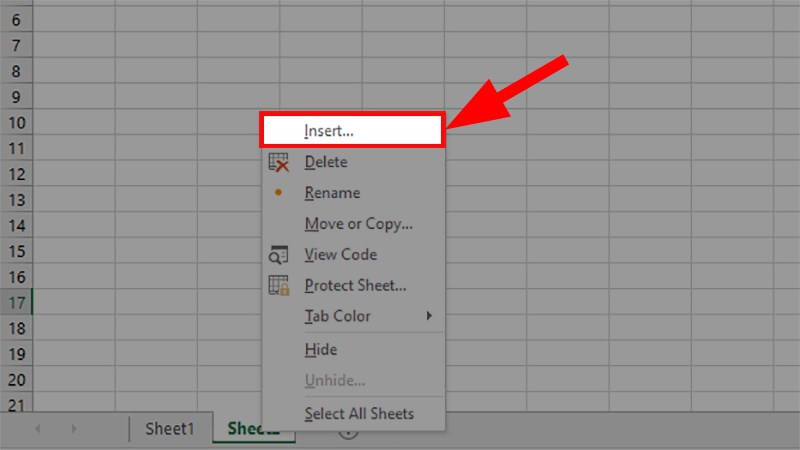
Mở file Excel cần thêm sheet mới > Nhấn chuột phải vào tên sheet > Chọn Insert
Bước 2: Trong hộp thoại xuất hiện, chọn tab General > Chọn Worksheet > Nhấn OK để thêm sheet mới vào Excel.
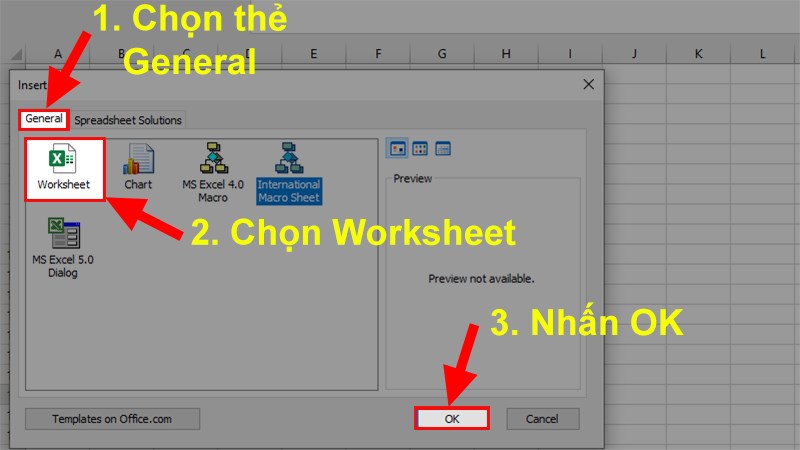
Ở hộp thoại hiện ra > Chọn thẻ General > Chọn Worksheet > Nhấn OK
Cách thêm trang tính mới trên Google Sheet
Thêm trang tính mới bằng phím tắt
| Bằng phương pháp này, bạn có thể dễ dàng thêm một Trang tính mới vào Google Sheet chỉ bằng cách sử dụng các phím tắt. |
Để thêm Trang tính mới trong Google Sheet bằng phím tắt, chỉ cần nhấn tổ hợp phím Shift + F11.
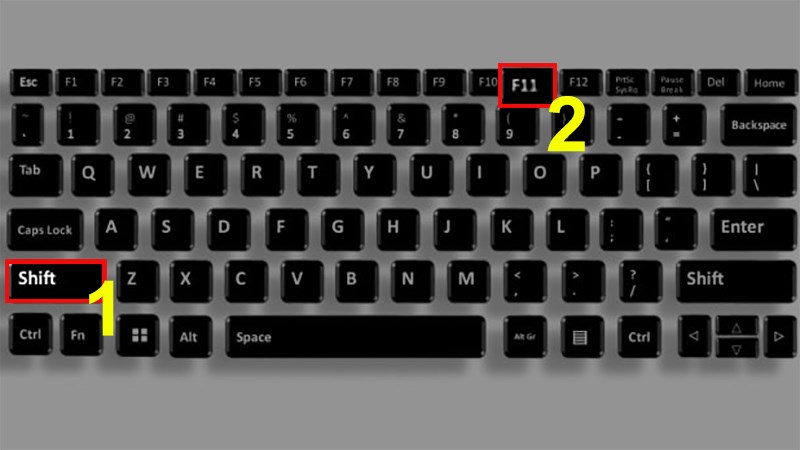
Thêm trang tính mới bằng phím tắt
Thêm trang tính mới bằng icon có sẵn
|
Phương pháp này cũng cho phép bạn dễ dàng thêm Trang tính mới vào Google Sheet chỉ bằng một cú nhấp chuột. |
Ở phía bên trái của "Trang tính 1", có một biểu tượng dấu "+" mà bạn có thể nhấp chuột trái trực tiếp vào đó để thêm một Trang tính mới một cách nhanh chóng.
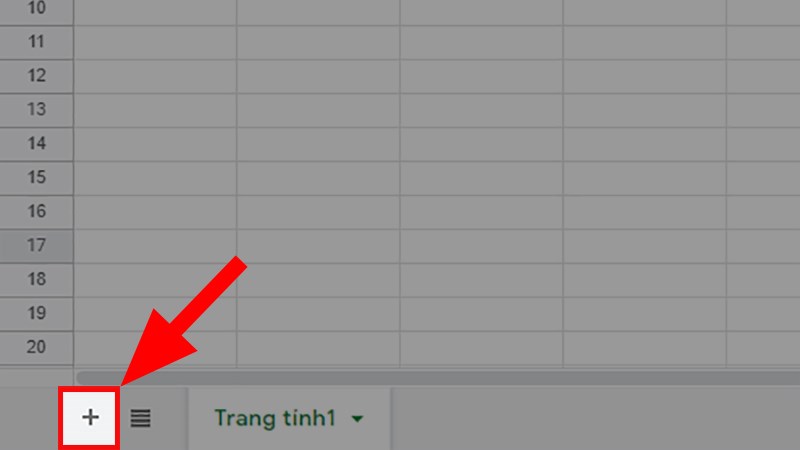
Thêm trang tính mới bằng icon dấu
Thêm trang tính mới bằng lệnh trên thanh Ribbon
| Bằng cách này, bạn có thể thực hiện thao tác trên thanh Ribbon sử dụng các lệnh có sẵn. |
Để thêm trang tính mới vào Google Sheet, hãy mở trang Google Sheet mà bạn muốn thêm trang tính mới, sau đó nhấp vào tab Chèn và chọn lệnh Trang tính mới để thêm trang tính trong Google Sheet.
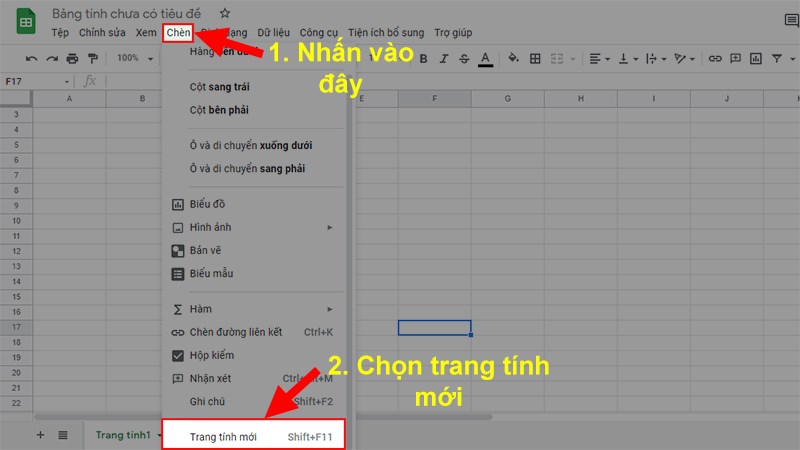
Thêm trang tính mới bằng lệnh trên thanh Ribbon
Dưới đây là những phương pháp giúp bạn thêm sheet vào Excel và Google Sheet một cách nhanh chóng trên mọi phiên bản. Nếu bạn có bất kỳ câu hỏi nào về cách thực hiện, hãy để lại bình luận phía dưới. Hy vọng rằng bài viết sẽ hữu ích cho bạn. Chúc bạn thành công!

 Tin công nghệ
Tin công nghệ
 Game
Game
 Đánh giá
Đánh giá
 Thủ thuật
Thủ thuật
 Tư vấn
Tư vấn
 Khám phá
Khám phá
 Tin khuyến mãi
Tin khuyến mãi
 Review - Video
Review - Video
 PC DIY
PC DIY
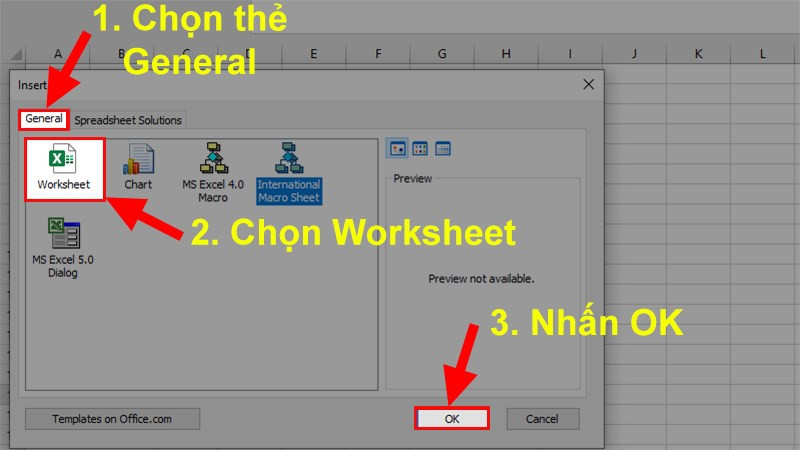
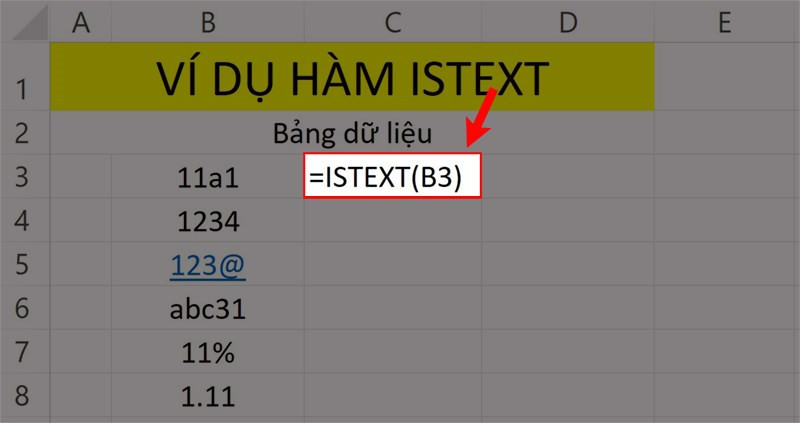
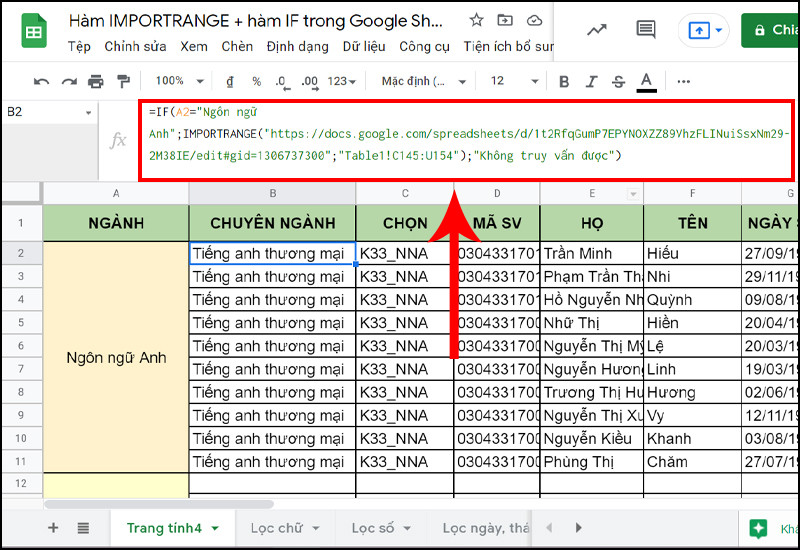
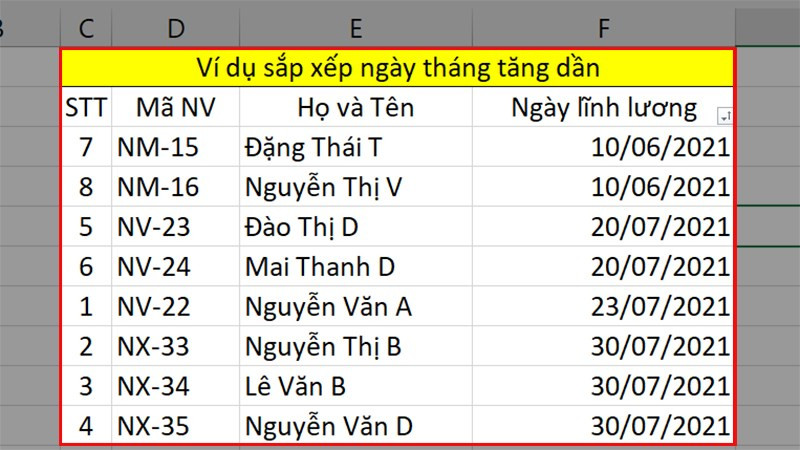
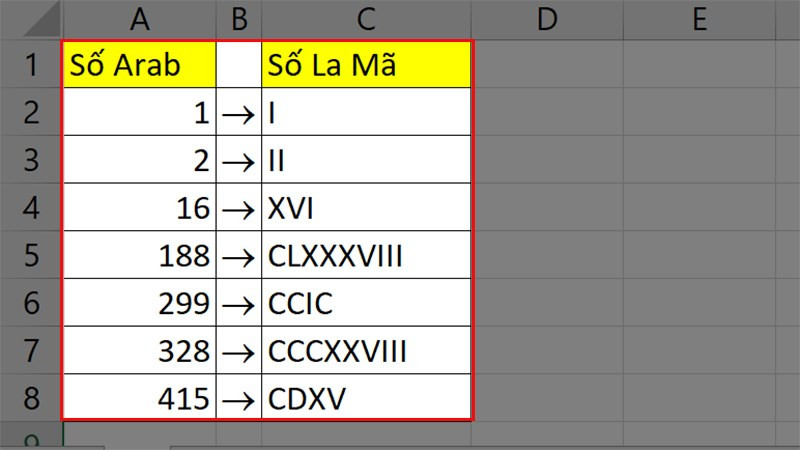
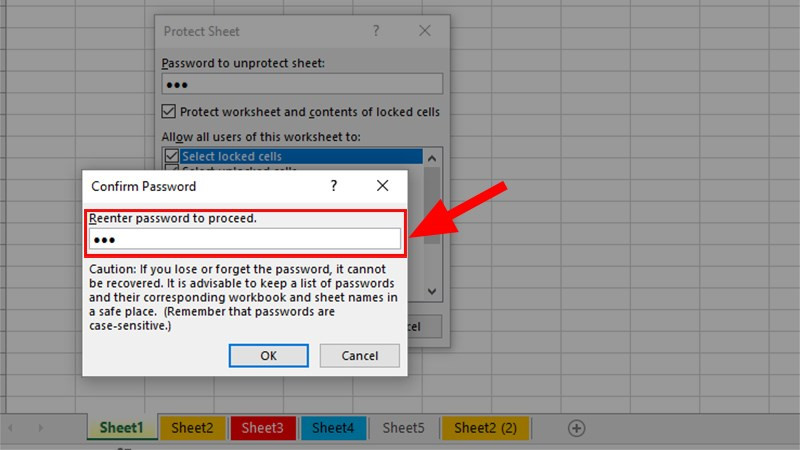
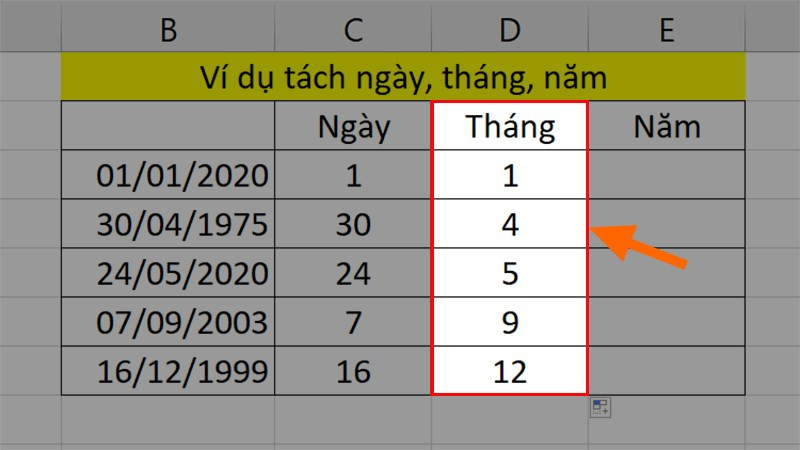





















Bình luận bài viết